Lorsque vous travaillez sur un ordinateur, vous devrez peut-être surveiller en temps réel les modifications apportées apportées aux fichiers et aux dossiers. Faire cela manuellement à l’aide de l’Explorateur de fichiers est très difficile, ce sera bien mieux si vous utilisez le programme FolderMonitor, ou vous pouvez aussi utiliser PowerShell.
Surveiller les fichiers et les dossiers dans Windows avec Folder Monitor
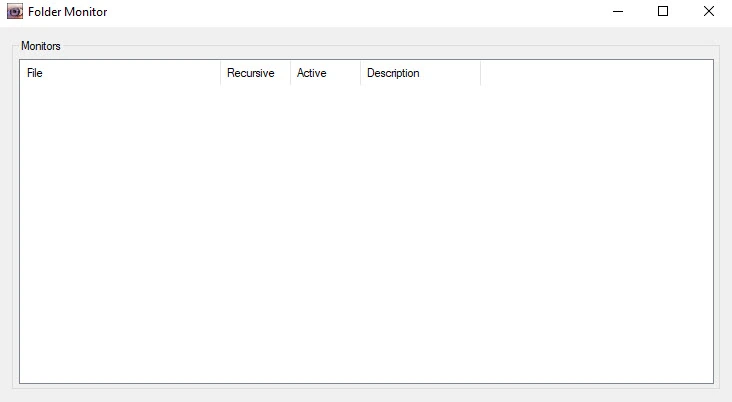
Folder Monitor est un logiciel gratuit pour les ordinateurs Microsoft Windows qui vous permet de surveiller les changements apportées aux fichiers et aux dossiers…
Le programme peut surveiller divers événements tels que:
- La création des fichier, dossier.
- La suppression des fichier, dossier.
- Renommer et modifier des objets – fichiers, dossiers, raccourcis et autres types de données.
- L’heure exacte de la modification, le chemin, le nom et le type d’action sont indiqués.
Remarque: Folder Monitor requiert Microsoft .NET Framework 4.0. La taille du fichier à télécharger est inférieure à 100 KB
Activer la surveillance d’un dossier ou un fichier:
Une fois lancé, faites un clic droit sur l’interface principale du programme et utilisez les options « Ajouter » pour ajouter de nouveaux dossiers que vous souhaitez surveiller, vous pouvez utiliser:
- Ajouter un dossier pour utiliser la navigation dans les dossiers
- Ajouter un chemin pour taper ou coller directement le chemin d’accès au dossier.
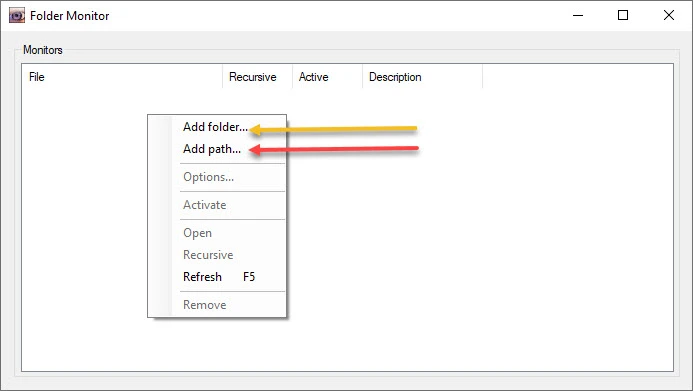
Remarque: les paramètres par défaut surveillent tous les modifications apportées aux dossier et incluent automatiquement tout sous-dossier.
Folder Monitor surveille tous les changements dans le journal et affiche ce journal chaque fois qu’un nouveau changement se produit.
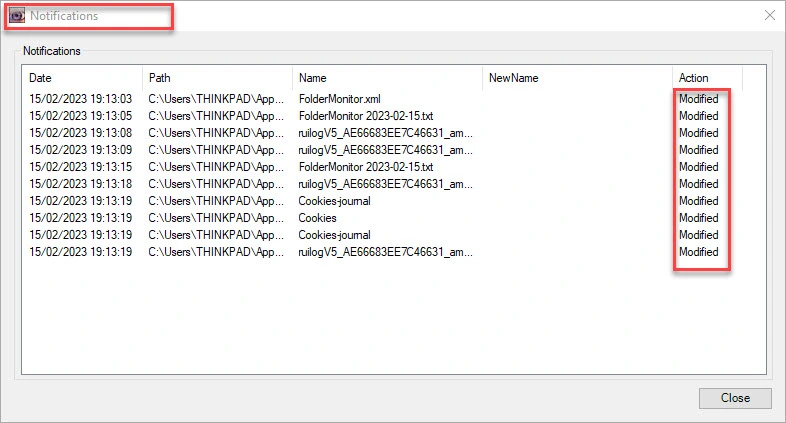
Désactiver la surveillance d’un dossier ou un fichier
Cliquez avec le bouton droit de la souris sur la ligne du dossier pour gérer la surveillance. Vous pouvez activer ou désactiver la surveillance à partir du menu contextuel.
Lorsque vous sélectionnez « Options », toutes les autres informations de surveillance sont affichées. Par défaut, le logiciel surveille la création, la modification, le changement de nom et la suppression de dossier, fichier. Vous pouvez ici désactiver toute vérification des événements.
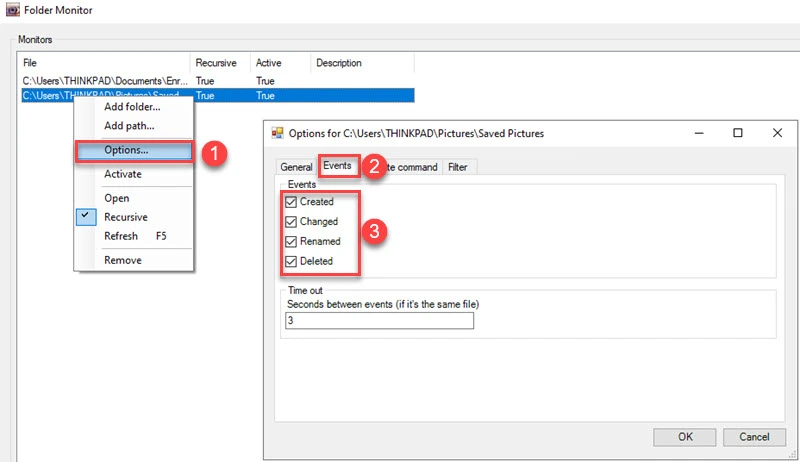
L’outil est disponible en téléchargement sur le site officiel du développeur www.nodesoft.com/foldermonitor. Il est gratuit et ne nécessite pas d’installation, la langue de l’interface n’en prend en charge qu’une seule langue : l’anglais.
Suivre facilement les modifications apportées à un dossier Windows avec PowerShell
La plate-forme Windows .NET possède une classe FileSystemWatcher dans l’espace de noms System.IO qui existe depuis de nombreuses années. Si vous êtes un programmeur, vous pouvez créer une petite application utilisant cette classe assez facilement.
Sinon, vous pouvez également utiliser PowerShell.
Le code suivant, lorsqu’il est exécuté, surveille le dossier C:\temp et écrit un enregistrement dans un fichier texte journalmodifications.txt si des modifications sont trouvées.
$log = « $home\Desktop\journalmodifications.txt »
$chemin_a_suivre = « C:\temp »
$timeout = 1000
$FileSystemWatcher = New-Object System.IO.FileSystemWatcher $chemin_a_suivre
$FileSystemWatcher.IncludeSubdirectories = $true
Write-Host « Surveillance du contenu de $chemin_a_suivre »
while ($true) {
$change = $FileSystemWatcher.WaitForChanged(‘All’, $timeout)
if ($change.TimedOut -eq $false)
{
# obtenir des informations sur les modifications détectés
Write-Host « Modifications trouvées: »
$ changer | Out-Default
(Get-Date), $change.ChangeType.ToString(), $change.Name | Out-File $log -Append
}
else
{
Write-Host « . » -NoNewline
}
}
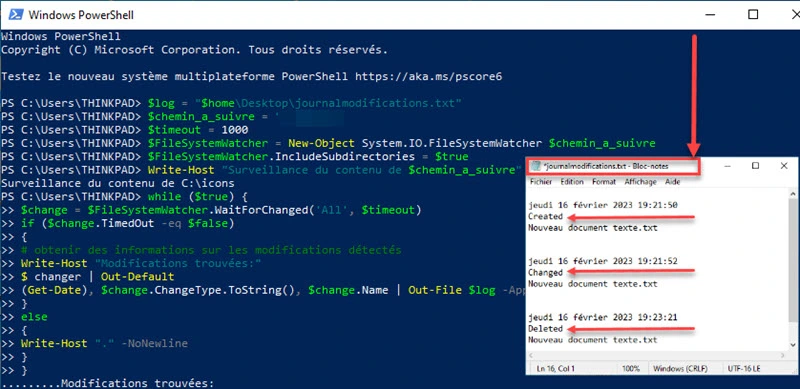
Certes, il n’est pas parfait et présente quelques inconvénients.
Par exemple, si je supprime plusieurs fichiers à la fois, seul le premier est détecté.
Cela est dû au fait que ce code fonctionne de manière séquentielle. Lorsqu’une modification est détectée, il exécute une procédure de traitement et ignore la deuxième modification, qui intervient immédiatement après la première.